Similar presentations:
Программная работа лр 130305 01 сд.уп.04 09 12
1.
Министерство образования и науки РБГБПОУ Октябрьский нефтяной колледж
им. С. И. Кувыкина
ПРОГРАММНАЯ РАБОТА
ЛР 130305 01 СД.УП.04 09 12
Выполнил ст. гр. 5Гд1-10
Проверил
Ю.А.Трофимова
К. В. Федулов
2013
2.
Отображение данных в ArcGIS3. Изображение диалогового окна программы ArcCatalog – ArcView после открытия диска С в дереве приложения
4. Изображение диалогового окна ArcMap с включением в панели НАЧАТЬ РАБОТУ В ARCMAP С переключателя НОВОЙ ПУСТОЙ КАРТОЙ
5. Изображение окон приложений ArcCatalog с отображением исхода перехода в дереве ArcCatalog к папке С:\Student\igis1\Maplewood и
ArcMap с открытой пустой картой6. Изображение окна приложения ArcCatalog с отображением объектов floodcov в окне отображения
7. Изображение окна приложения ArcMap с отображением слоев после их переноса и включения
8. Изображение диалогового окна ДОБАВИТЬ ДАННЫЕ с переходом к папке Maplewood и выделенным слоем photoclip.tif
9. Изображение окна приложения ArcMap после осуществления добавления соответствующего слоя в таблицу содержания вида
10. Изображение диалогового окна СВОЙСТВА СЛОЯ с активной закладкой ОБЩИЕ соответствующего слоя с изменением имени слоя
11. Изображение диалогового окна СВОЙСТВА СЛОЯ с активной закладкой ОТОБРАЖЕНИЕ соответствующего слоя с установлением прозрачности
12. Изображение окна приложения ArcMap и диалогового окна СВОЙСТВА СЛОЯ с активной закладкой ОТОБРАЖЕНИЕ после применения
измененных параметров слоя13. Изображение диалогового окна ВЫБОР СИМВОЛА с установлением цвета заливки (голубой), цвета контура (красный) и ширины контура
(2)14. Изображение окна приложения ArcMap после добавления слоя в таблицу содержания шейп-файла homeshp.shp
15. Изображение окна приложения ArcMap после изменения цвета заливки слоя homeshp.shp на оранжевый
16. Изображение окна приложения ArcMap после изменения имени слоев на соответствующие Buildings и Photo image of area в таблице
содержания вида17. Изображение окна атрибутивной таблицы слоя Buildings
18. Изображение диалогового окна КОНСТРУКТОР ЗАПРОСА с выведенным запросом в нижнем текстовом окне для слоя Buildings
19. Изображение окна атрибутивной таблицы слоя Buildings после выполнения запроса
20. Изображение окна приложения ArcMap с выбором опции ПРИБЛИЗИТЬ К СЛОЮ
21. Изображение диалогового окна СВОЙСТВА СЛОЯ с установлением цветовой схемы на шкале «ОТ ЖЁЛТОГО ДО ТЁМНО-КОРИЧНЕВОГО» для слоя
Buildings22. Изображение диалогового окна КЛАССИФИКАЦИЯ с установлением метода классификации (вручную) и граничного показателя для первого
значения23. Изображение диалогового окна КЛАССИФИКАЦИЯ с установлением метода классификации (вручную) и граничного показателя для второго и
третьего значения24. Изображение диалогового окна СВОЙСТВА СЛОЯ с применением установленных параметров для слоя Buildings
25. Изображение диалогового окна ЧИСЛОВЫЕ ФОРМАТЫ с установлением категории ДЕНЕЖНЫЙ
26. Изображение диалогового окна СВОЙСТВА СЛОЯ с применением установленных параметров для слоя Buildings
27. Изображение диалогового окна ВЫБОР СИМВОЛА с установлением цвета текста надписи, размера и стиля шрифта
28. Изображение диалогового окна СВОЙСТВА РАЗМЕЩЕНИЯ с установлением соответствующих параметров
29. Изображение окна приложения ArcMap с применением установленных параметров
30. Изображение диалогового окна РЕДАКТОР с установлением стиля и размера шрифта для слоя Buildings
31. Изображение диалогового окна ПАРАМЕТРЫ СТРАНИЦЫ И ПЕЧАТИ с установлением соответствующих параметров
32. Изображение окна приложения ArcMap с переключением вида на вид компоновки, а также после смещения границ фрейма
33. Изображение окна приложения ArcMap с установлением масштаба карты 1:3000
34. Изображение диалогового окна СОХРАНИТЬ КАК с установлением имени сохраняемого файла ex_d_(T.J.A.) в рабочую папку Maplewood
35. Изображение диалогового окна СОХРАНИТЬ КАК с установлением имени сохраняемого файла ex_l_(T.J.A.) в рабочую папку Maplewood
36. Ответы на контрольные вопросы
1.Объекты покрытия floodcov, с которыми произведена операция по их переносу в другое
приложение, принадлежат к точечному (floodcov tic, floodcov label), линейному (floodcov arc) и
полигональному (floodcov region.flooded_area, floodcov polygon) типам слоев.
2. После выбора изображения photoclip.tif в таблице содержания вида добавился еще один слой
соответствующего названия, который можно идентифицировать в окне отображения вида после
включения полученного слоя в таблице содержания вида.
3. Детали изображения за цветом заливки, принятым программой по умолчанию, не видны. Для
того, чтобы изображения за цветом заливки были видны, необходимо произвести операцию по
изменению прозрачности в свойствах данного слоя. Цвет заливки не позволяет ассоциировать
занимаемую ей область на изображении как зону затопления, поскольку цвет, принятый
программой по умолчанию, зеленый.
4. Голубой цвет установлен для полигонального слоя flood в качестве условного обозначения зоны
затопления.
5. После осуществления операций редактирования слой flood стал отображаться в окне
отображения вида как полигон с голубым цветом заливки, с шириной контура 2 мм, с красным
цветом контура, с прозрачностью полигона 40 %.
6. Между установками свойств прозрачности под закладкой ОТОБРАЖЕНИЕ и под закладкой
СИМВОЛЫ (кнопка ДОПОЛНИТЕЛЬНО) следующее отличие: под закладкой отображение возможно
только изменение прозрачности, а под закладкой СИМВОЛЫ (кнопка ДОПОЛНИТЕЛЬНО) возможно
также и изменение цвета отображения слоя и его оттенка.
7. Слой homeshp отображает объекты жилых домов, а также здания промышленного и другого
назначения. Данный слой располагается в таблице содержания вида, добавленный из рабочей папки
Maplewood.
8. Текущий масштаб изображения - 1 : 3492, который зависит от изменения размеров изображения. С
увеличением размера изображения масштаб изображения увеличивается, что свидетельствует о
прямопропорциональной зависимости масштаба от размеров изображения.
37.
9. На карте на данный момент показано 146 зданий.10. На карте теперь отображается 115 зданий.
11. Отобразить все объекты во всех слоях карты позволяет инструмент ПОЛНЫЙ
ЭКСТЕНТ.
12. По умолчанию для объектов слоя Buildings в качестве класса их разделения не
предлагается какая-либо опция.
13. В зону затопления попадают здания всех видов по стоимости в разной степени:
большинство зданий по стоимости 203900-357290, в меньшей степени - 2743045900.
14. Изображение в виде приложения ArcMap после изменения схемы классификации
объектов слоя Buildings изменилось с применением установленной цветовой
палитры - «от жёлтого до тёмно-коричневого».
15. Надписи в изображении появились по центру соответствующего здания,
обозначающие его наименование или его владельца.
16. На изображении вида сократилось число надписей.
17. На мой взгляд, качество восприятия надписей по сравнению с предшествующим
видом фотоизображения, когда не был использован эффект гало, ухудшилось.
18. Вид компоновки отображает 95% истинного размера изображения.
19. Текущий масштаб карты - 1 : 3000.
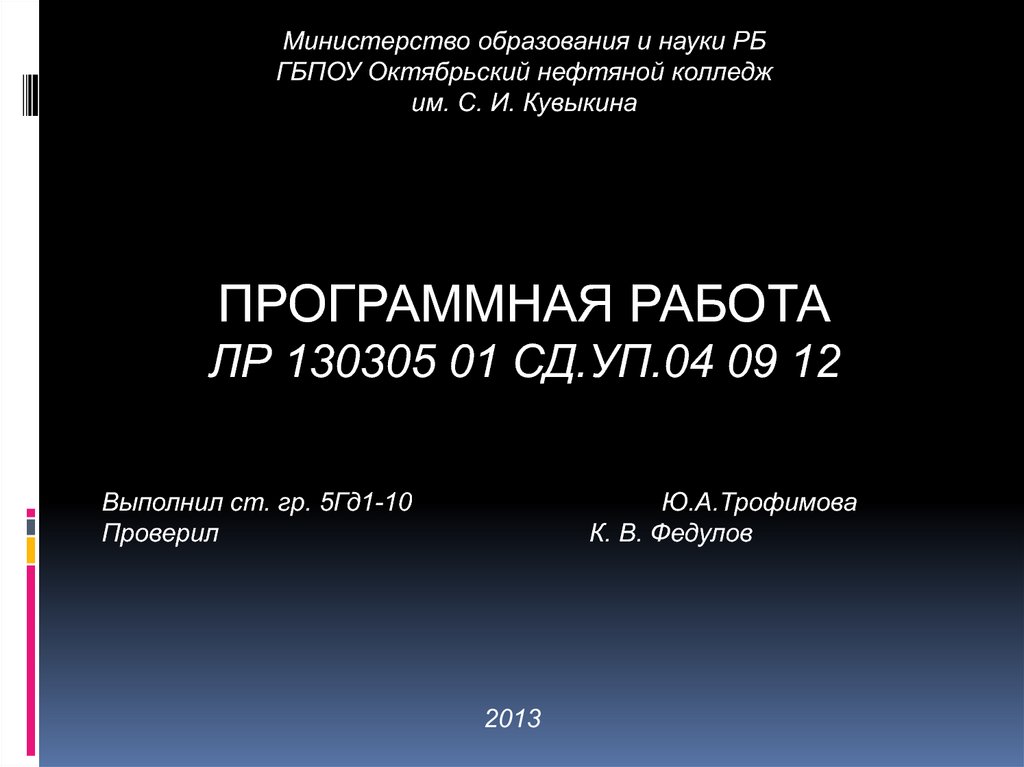

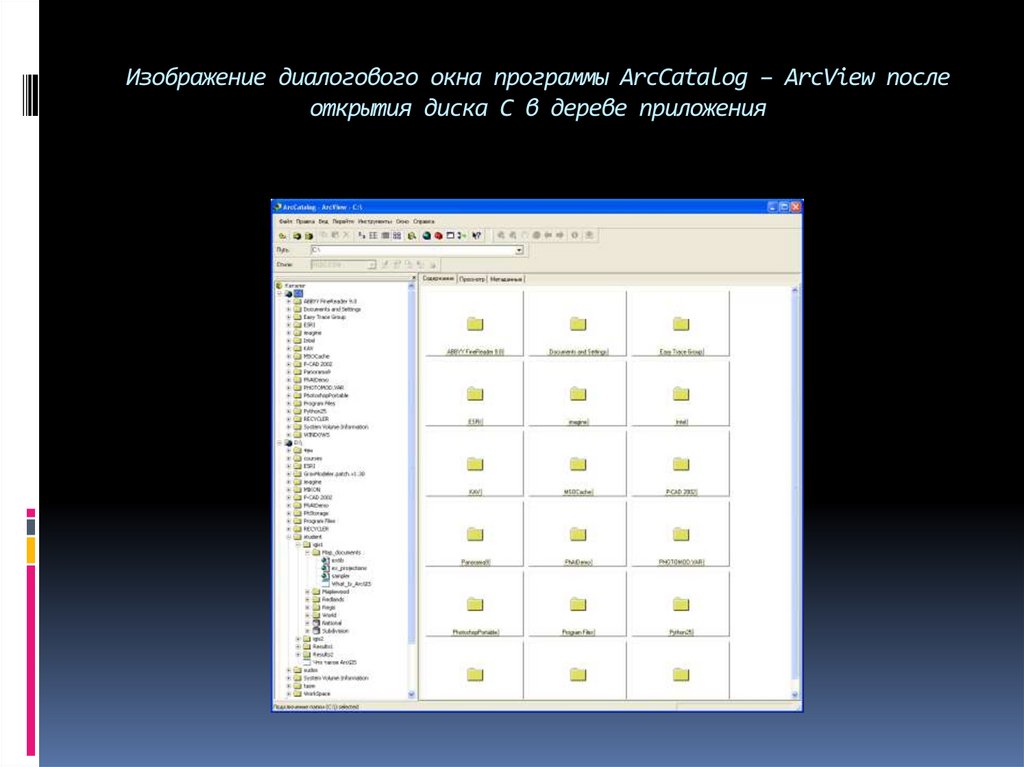
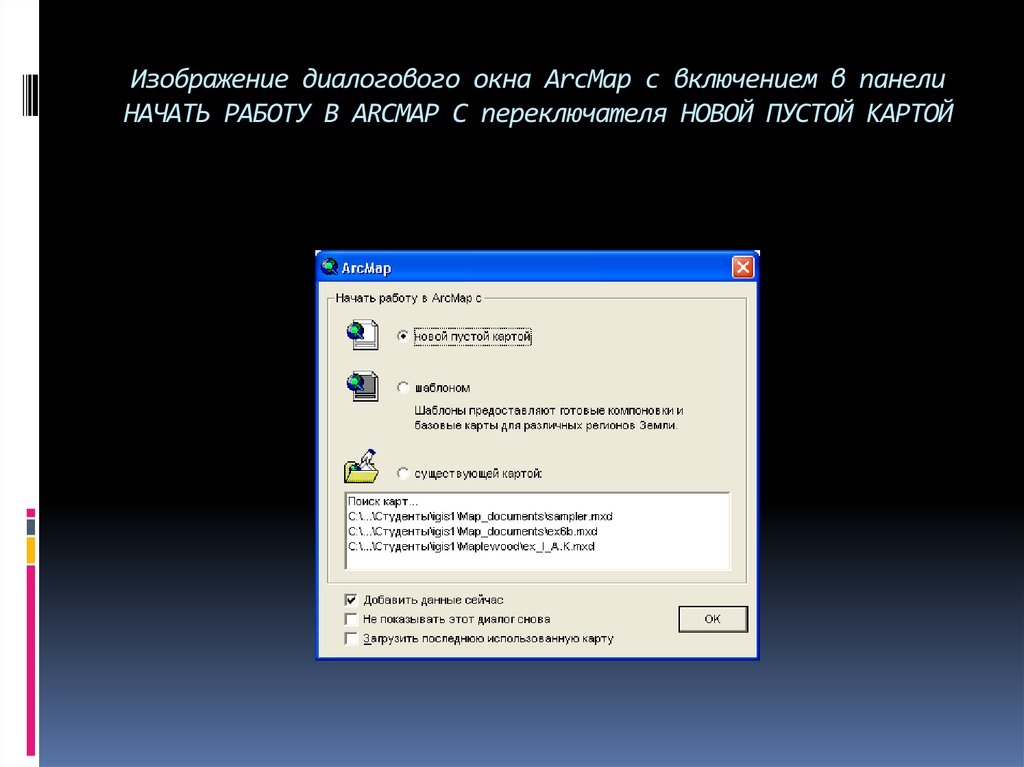
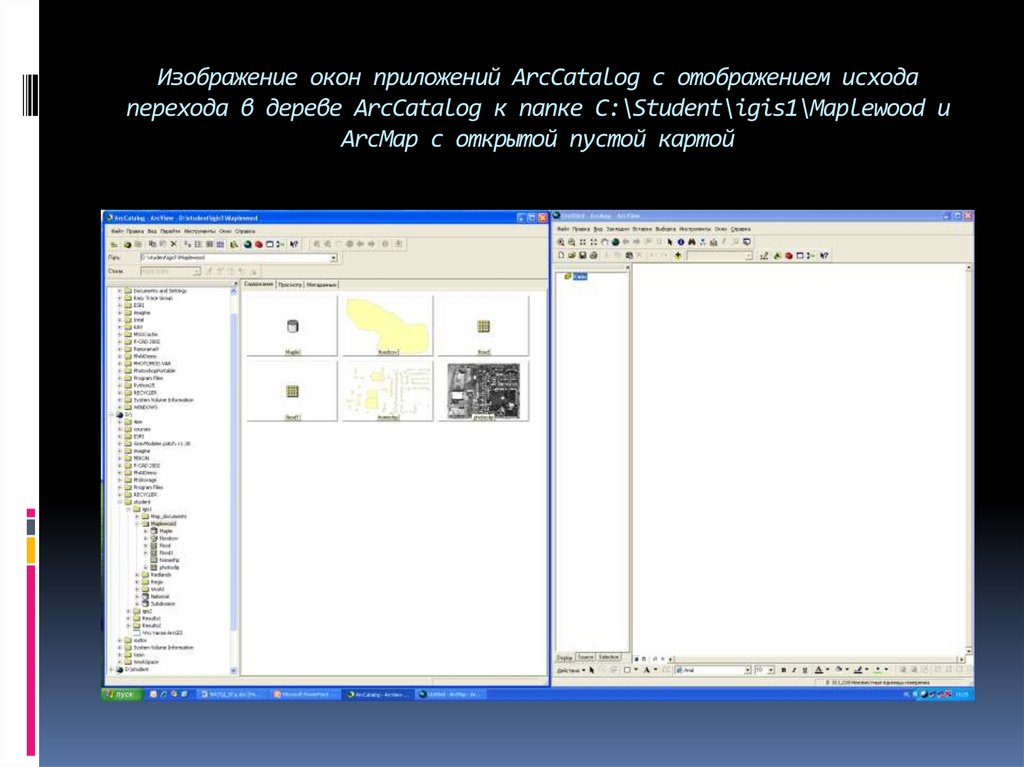
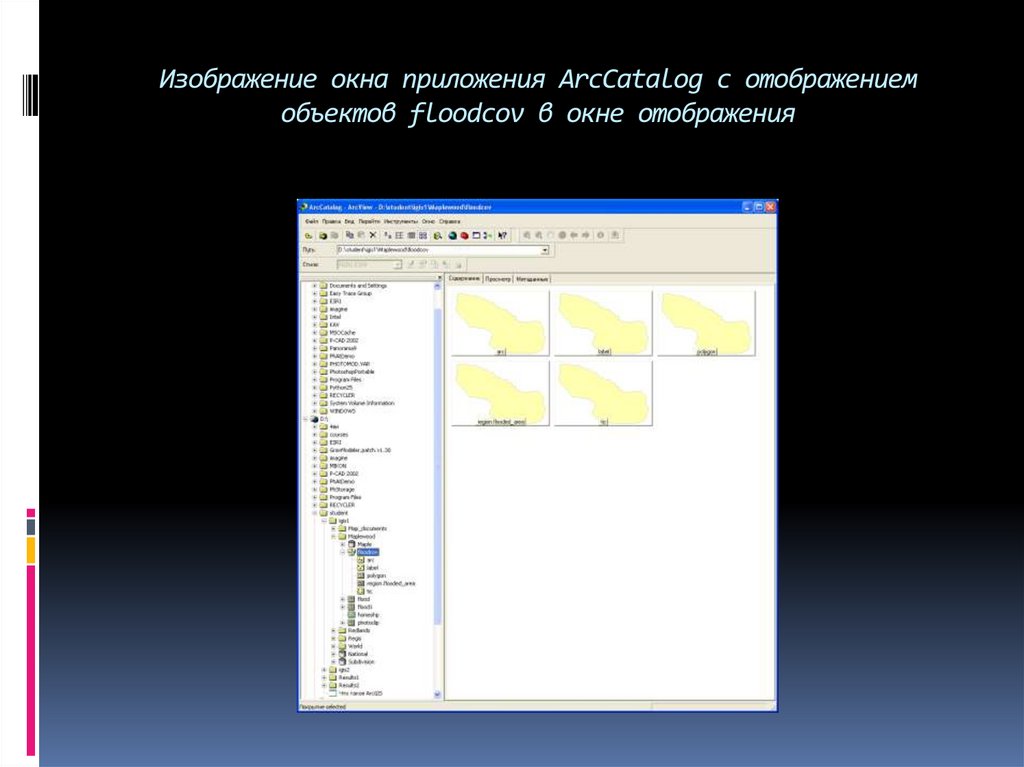
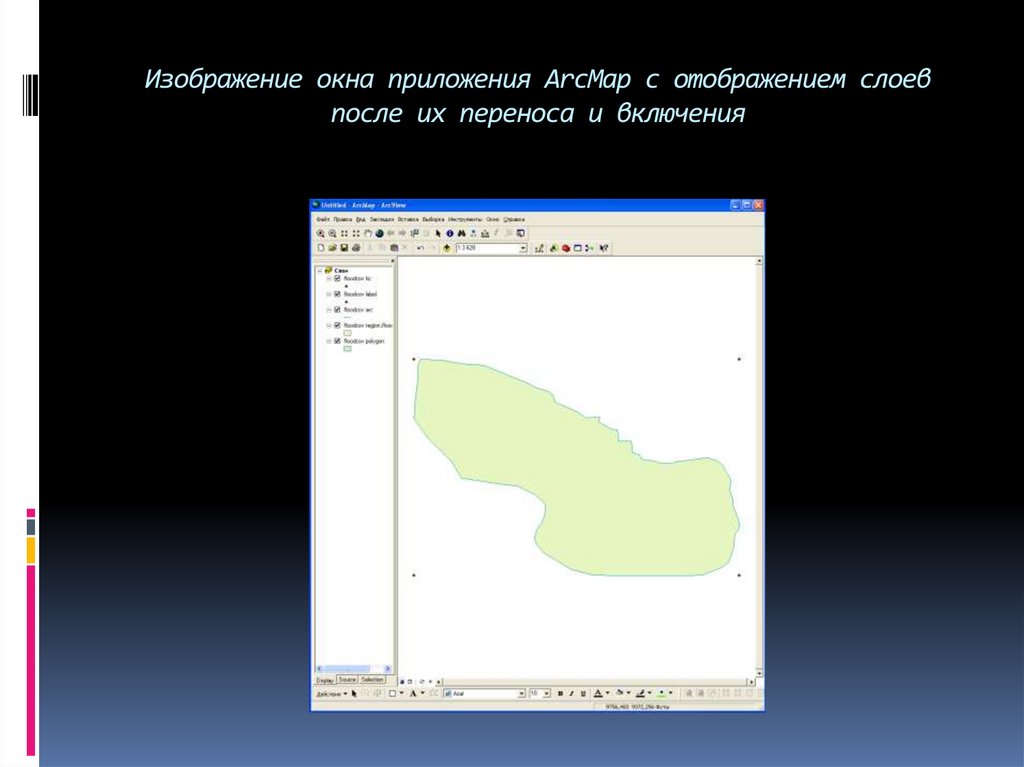
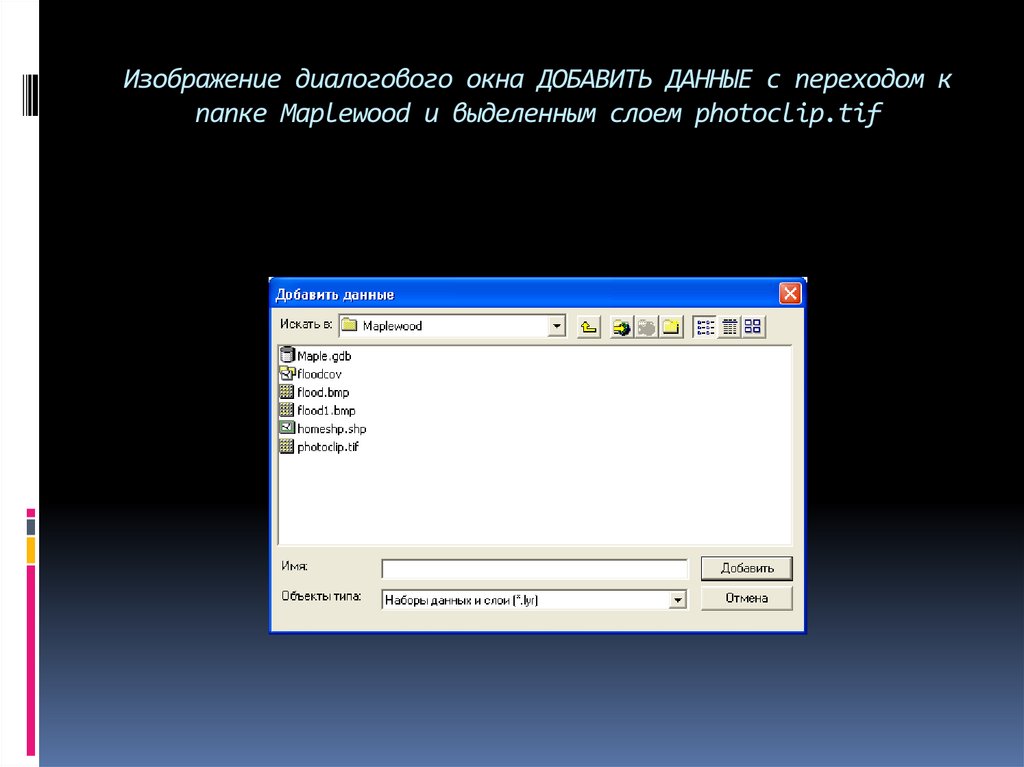




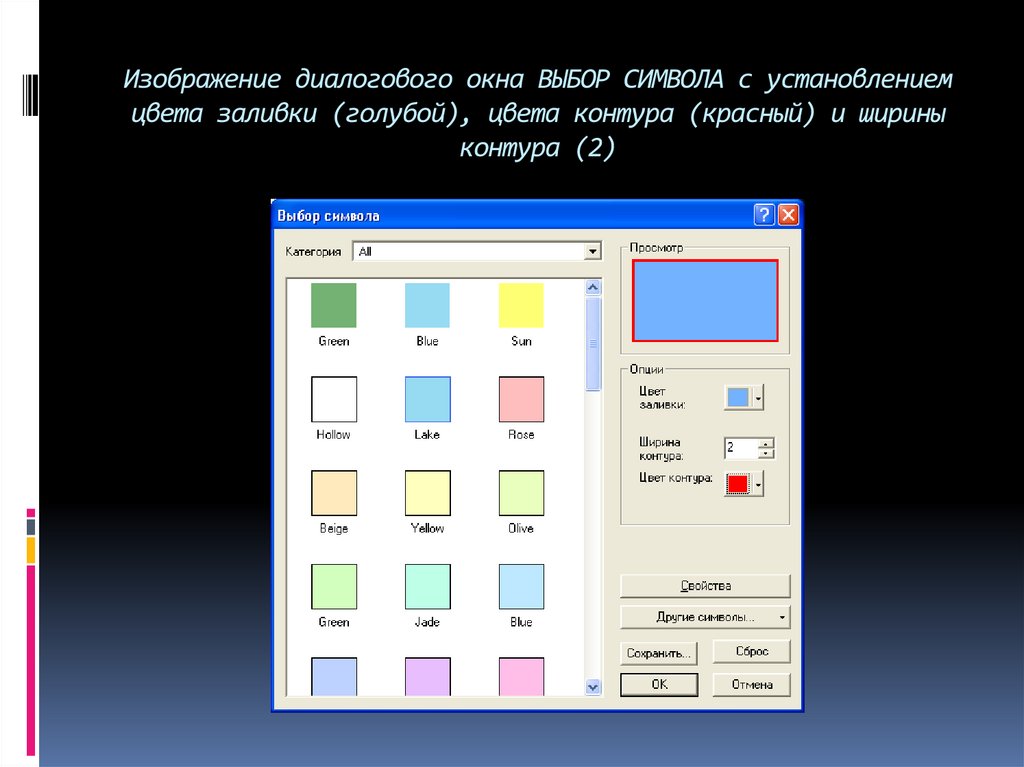
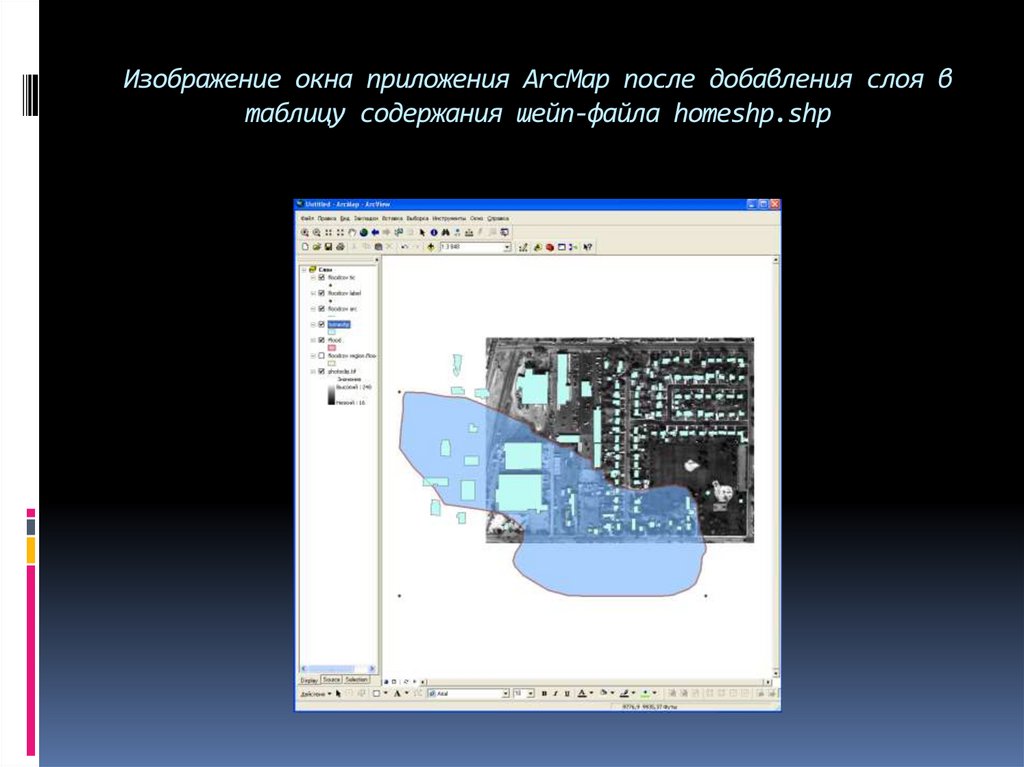
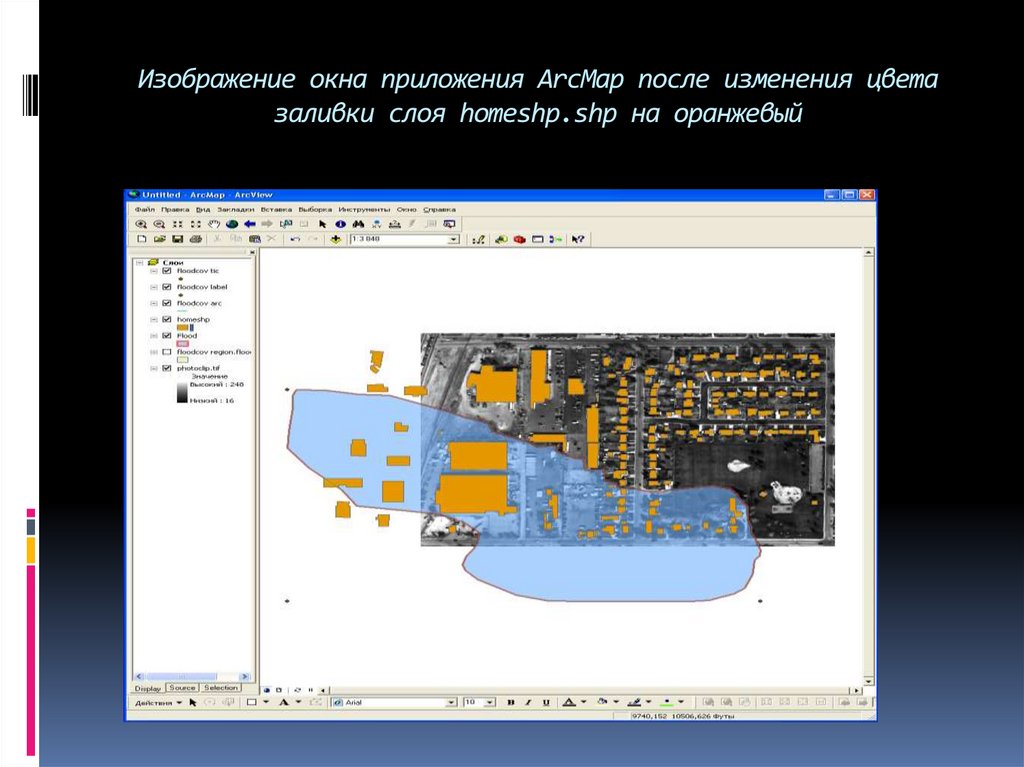

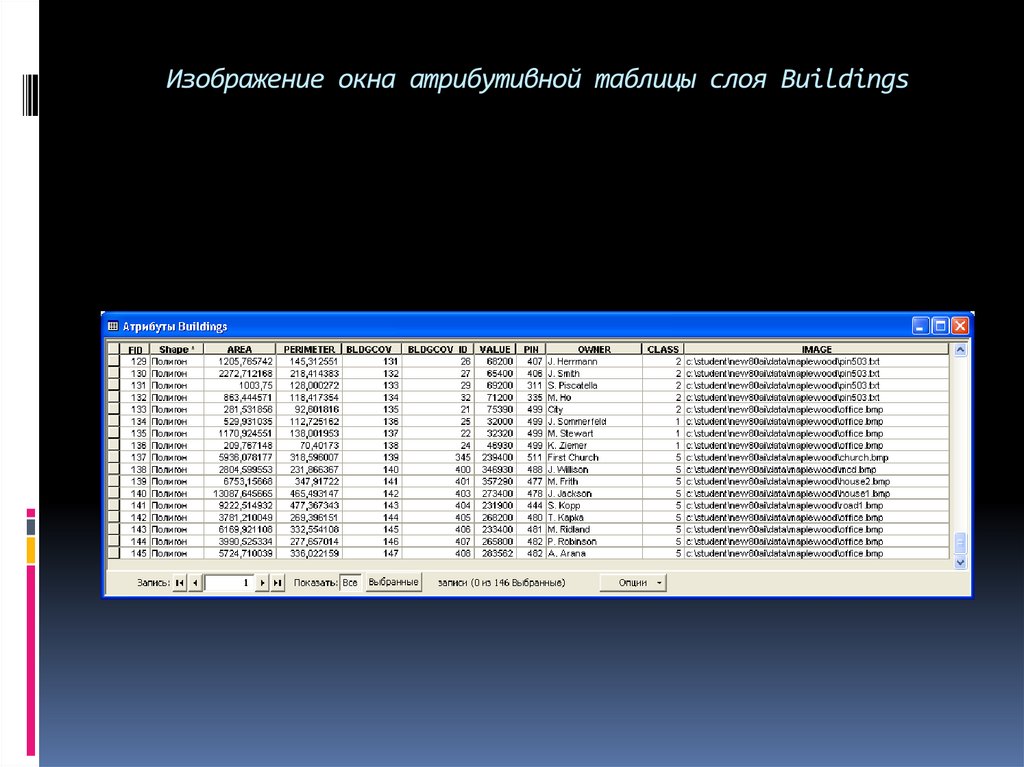
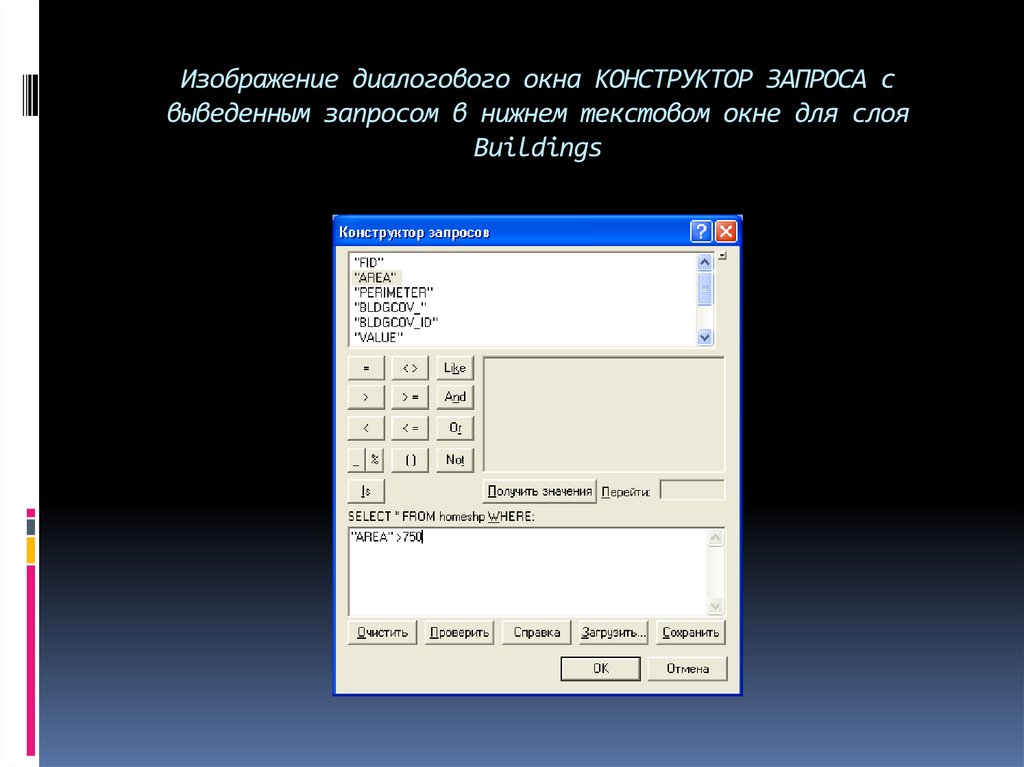
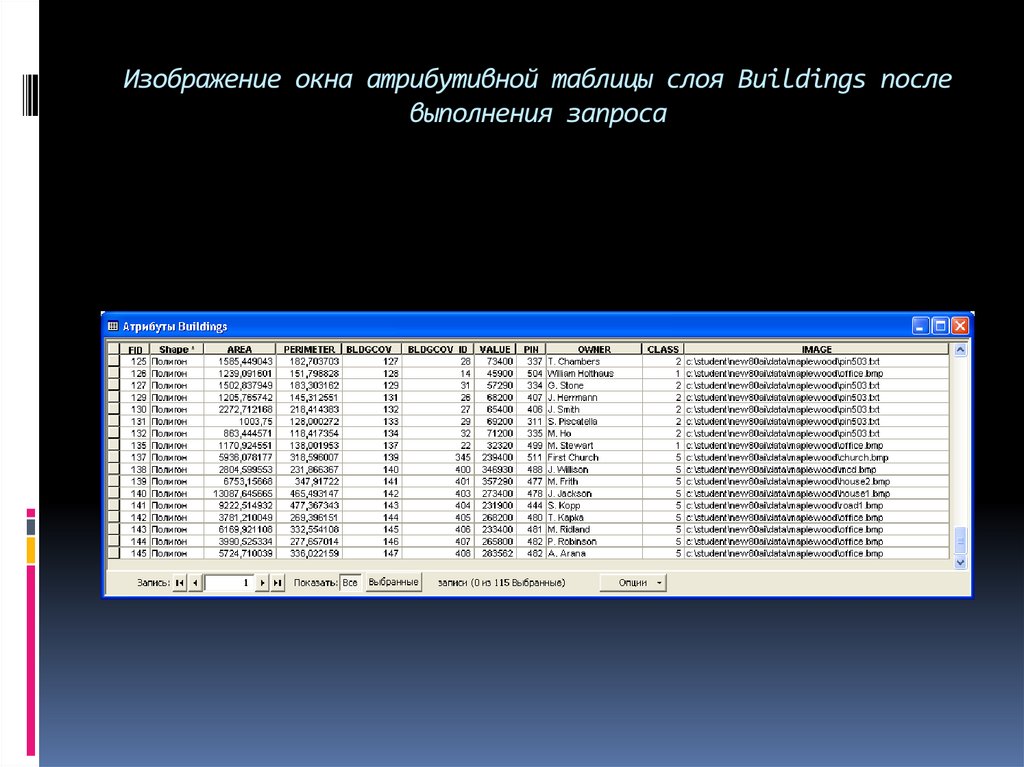


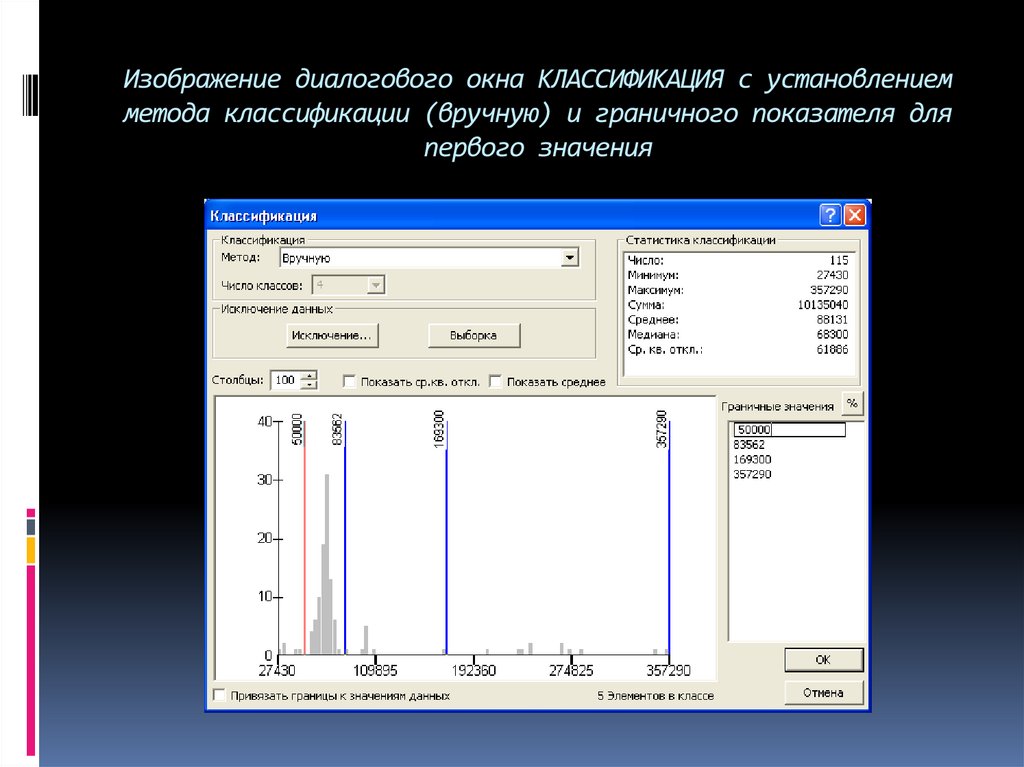
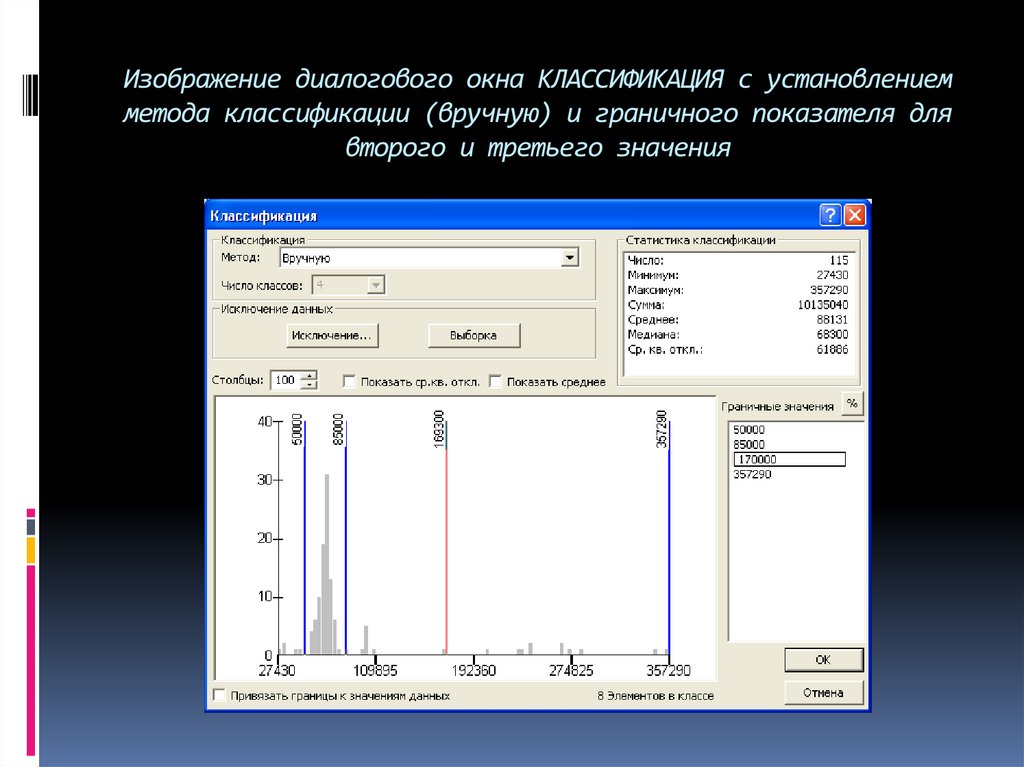
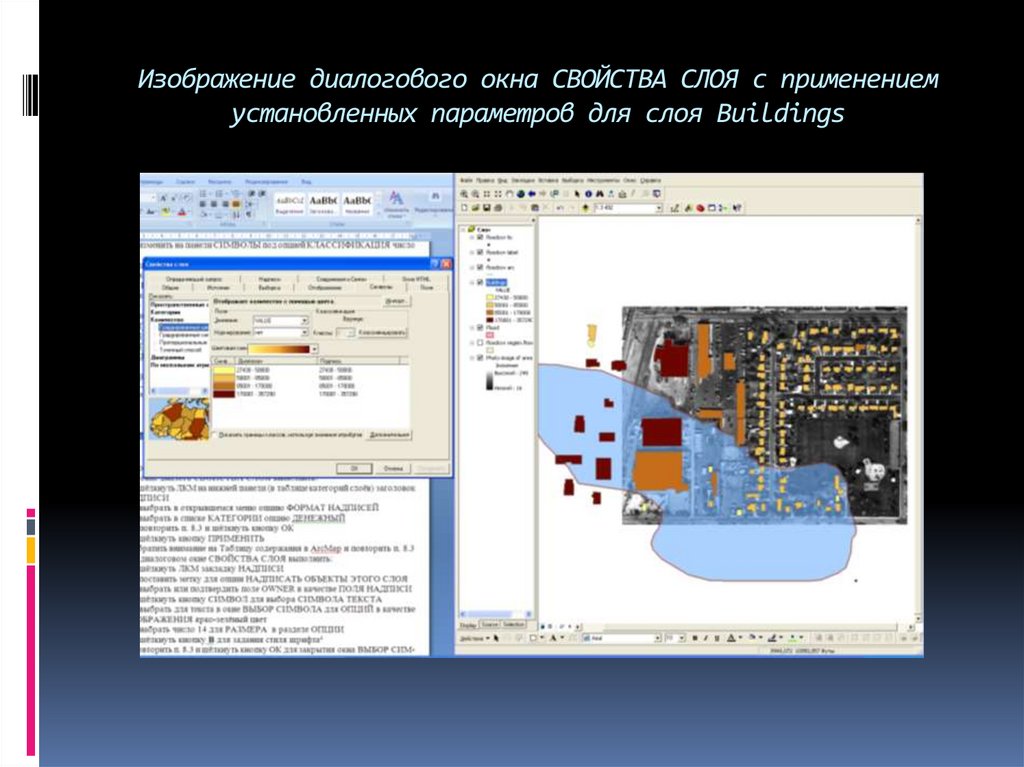
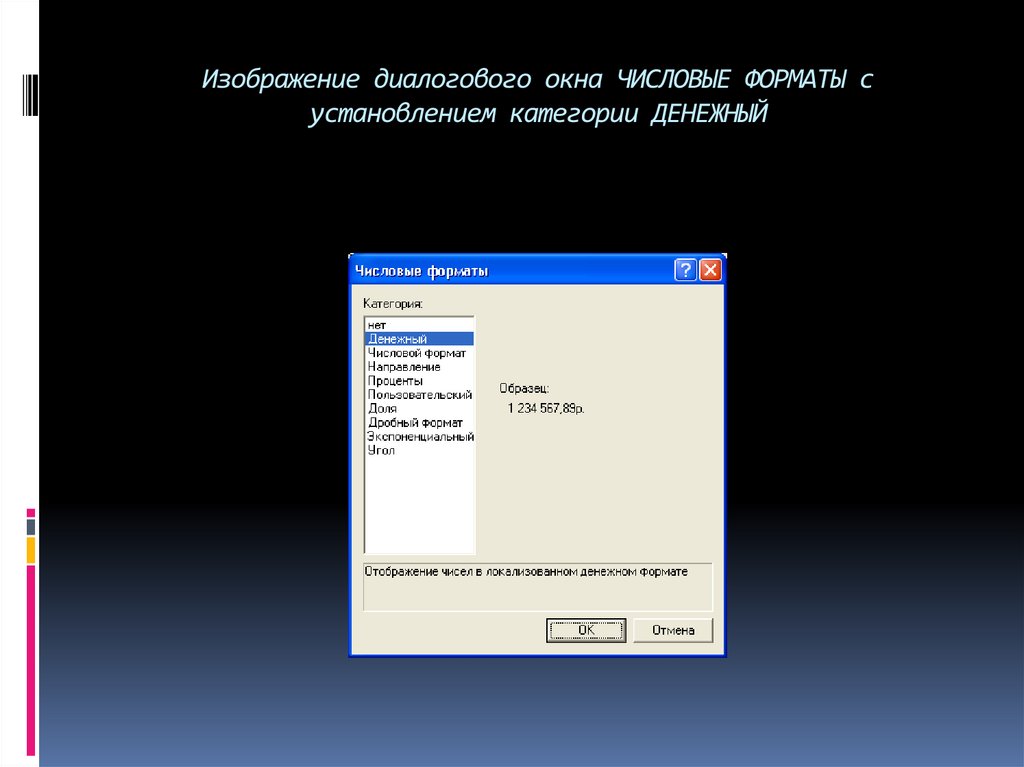
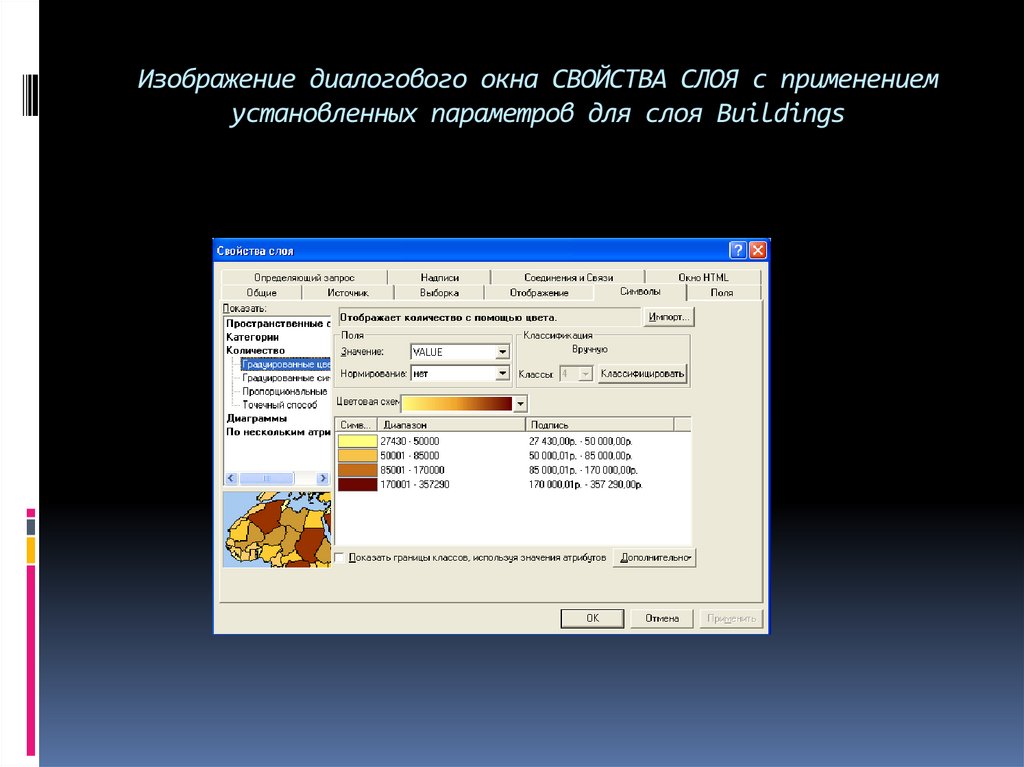
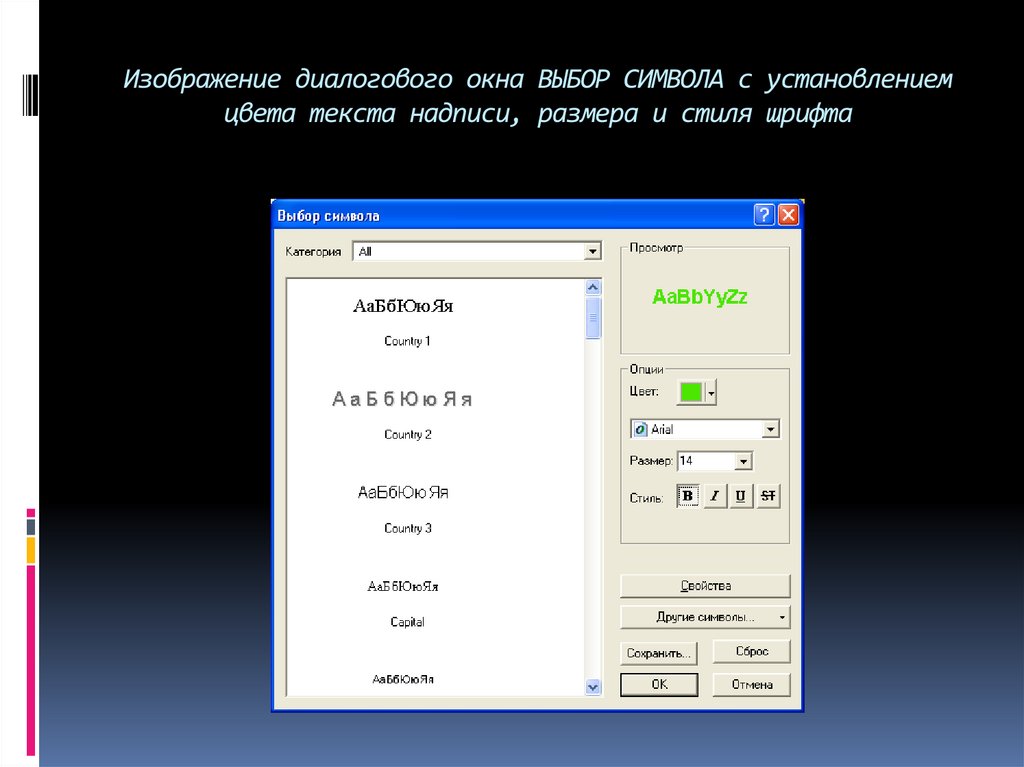


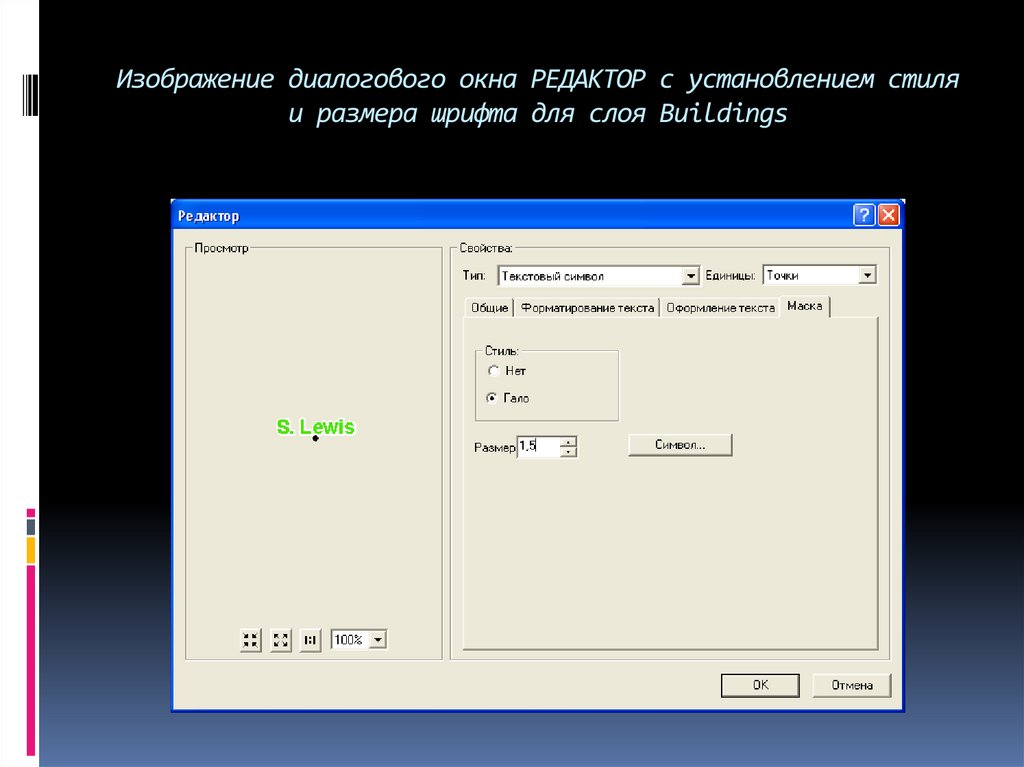





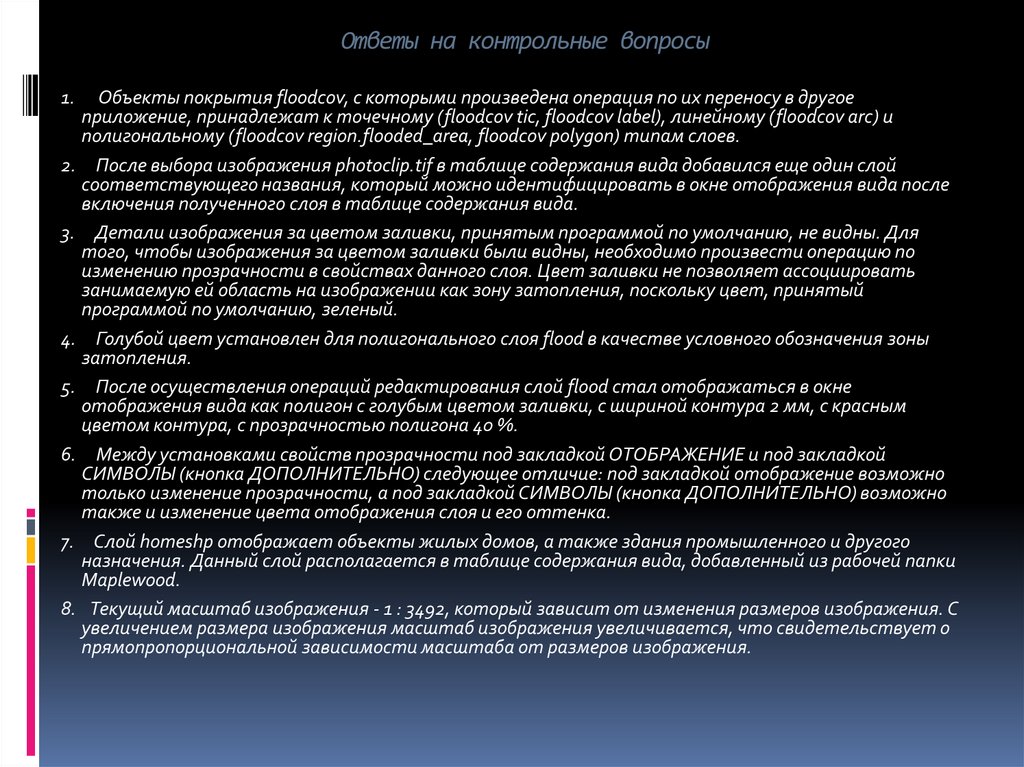

 programming
programming








